edge浏览器最新下载2025官方安卓版(微软浏览器)是微软开发的一款基于Chromium开源项目的网页浏览器,旨在取代Internet Explorer,提供更快、更现代的Web浏览体验,在多个方面进行了改进,包括性能、安全性和用户体验,内置了多种安全功能,如管理Cookie的设置,保护用户隐私,同时支持AI功能以提升用户体验。
Edge浏览器怎么设置朗读功能:
手机edge浏览器也有朗读功能,在不方便阅读的时候,就可以切换为朗读,下面就是最新版手机Microsoft edge浏览器设置朗读的方法!
首先通过该浏览器打开任意一篇网络文章,默认的都是文字和图片集合的形式,见下图;
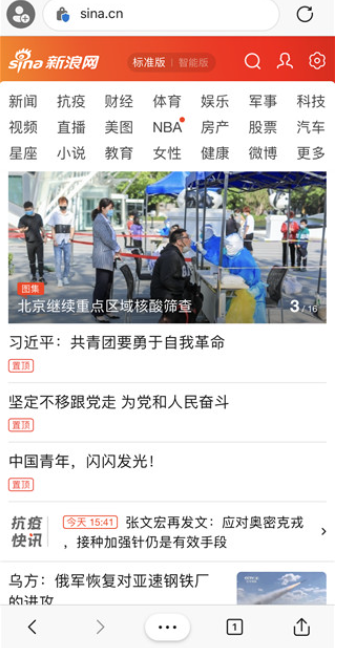
点击打开正文内容以后,我们就能在页面的最底部看到三个点的图标,点击此图标就能看到浏览器常用工具;
比如下图一中的收藏夹、历史记录等,此外网上滑动还可以看到更加全面的工具,其中就有“大声朗读”这一项;
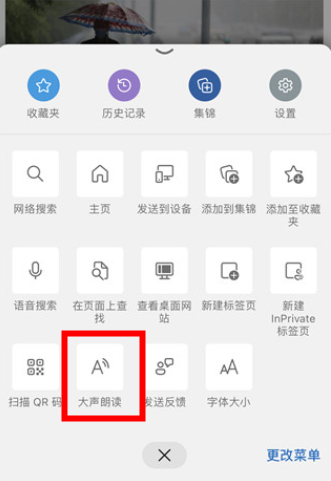
单击该项就开启了语音朗读,系统会从上到下依次朗读当前页面中的文字部分,见下图;
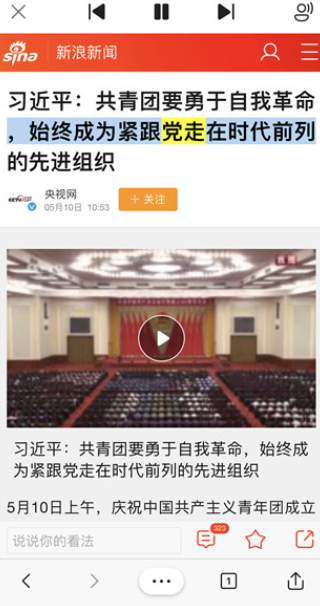
而且页面顶部还能看到暂停、向前和向后的按钮,点击左侧的齿轮状图标还可以更改朗读的语种和速度;
下图一就是弹出的语音选项窗口,在该窗口可以根据自己的需要设置朗读的速度以及语种,目前浏览器支持几乎所有的语种,如图二所示。
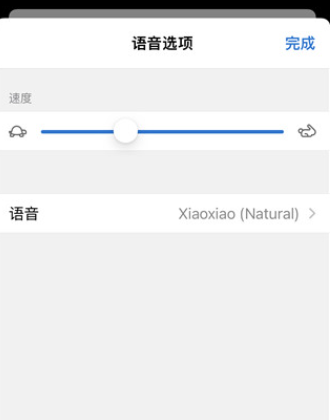
软件介绍:
Edge,一般又称Edge浏览器app,微软Edge浏览器app,安卓版微软edge浏览器。
Microsoft Edge 浏览器是微软出品的一款快捷且安全的浏览器。
热点资源、今日头条、小说网文、影视热剧、看图看片,全网资源精准直达!强大的搜索引擎为您提供极速精准的搜索体验、跟踪预防服务帮您更安全的上网、隐私模式使您隐私无忧。
搜索,就该选择搜索更高效,性能更安全的Microsoft Edge浏览器。
软件特色:
【极速简洁,告别繁琐一键直达】
强大的搜索引擎,一站搜索全网,搜文字、搜图片,快速识别,帮你找到想要的内容。
【广告拦截,智能过滤移除广告】
智能拦截移除广告,提高上网的效率,让您享受更快速的冲浪体验。
【多端同步,畅览由你随心所阅】
轻松跨多设备安全访问历史记录、收藏夹、密码和集合等已保存信息。
【隐私保护,数据安全以你为先】
提供三层防护级别,多级跟踪预防服务,只为更好保护您的隐私。
【放心浏览,隐藏身份深层防护】
InPrivate (隐私模式)标签页不会存储你的浏览数据(如 Cookie、历史记录、自动填充信息或临时文件),更好保证搜索历史记录的私密性。
【自动填充,智能高效节省时间】
使用 Microsoft Edge浏览器作为自动填充提供程序,你便可访问手机上其他应用(如 Instagram、Pinterest 等)的已保存凭据。
【建立集锦,数据文档跟你走】
可以同时保存图片、文字等其他有用信息,让内容管理更高效,同时除了内容整理外,集锦也可以方便地共享给团队的其他成员,让协同工作更便捷。
软件优势:
1、更具个性化的浏览体验
收藏夹、密码和其他已保存数据均可安全地在设备之间同步。
2、轻松掌控数据
即将推出!跟踪预防可阻止来自未直接访问站点的跟踪器。该功能默认启用,因此,你无需采取任何操作即可获得更隐私的浏览体验。
3、InPrivate 模式浏览
使用InPrivate 选项卡时,在关闭所有 InPrivate 标签页后,你的浏览数据(如 Cookie、历史记录、自动填充信息或临时文件)将不会保存在设备上。
4、拦截广告
AdBlock Plus 可帮助拦截不需要的广告。
通过访问“设置“内容拦截器”即可开启广告拦截。
5、Microsoft 奖励
使用 Bing 搜索内容,赢取奖励。
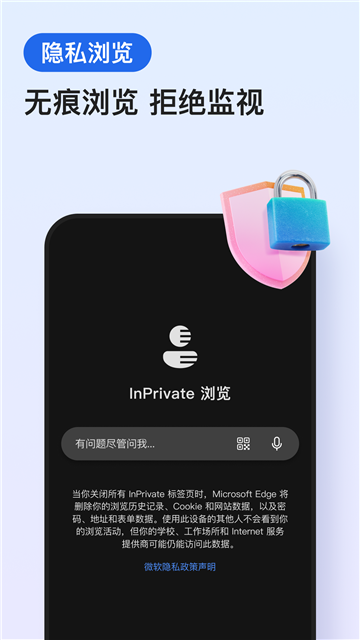
edge浏览器怎么开启无痕模式:
1、打开手机桌面,点击“Edge浏览器”图标。
2、进入Edge浏览器主页,点击底部“多窗口数字”或“新建InPrivate窗口”,即可进入无痕模式。
另外,如果您想在现有窗口中切换到无痕模式,可以通过点击右上角的三个水平点图标,展开菜单后,在下拉菜单中找到“无痕浏览”选项,点击它即可。
edge浏览器怎么安装插件:
1、打开Edge浏览器,点击右上角的三个小点,选择“扩展”。
2、在扩展页面中,选择“管理扩展”或直接从这里获取Microsoft Edge扩展。
3、进入扩展商店,搜索你需要的插件名称,然后点击“获取”进行安装。
4、安装完成后,可以在“管理扩展”页面查看已安装的插件,并对其进行配置和管理。
对于特定的需求,如安装非Microsoft Store的扩展或通过特定ID安装扩展,可以通过Edge浏览器的开发者模式或通过输入扩展的ID来进行安装。注意,这些步骤可能因浏览器版本或操作系统的不同而有所差异。
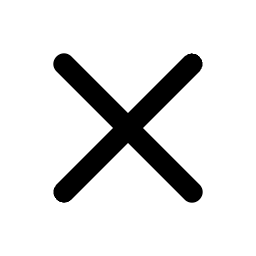

热门评论
最新评论